关于Gitee创建存储库多人协作流程
主要解决在IDEA工具开发下通过Gtiee多人协作,共同开发。
前期准备
IDEA:IDEA当前文档使用版本为2021.3.1
Git:
IDEA安装Gitee插件
流程及步骤
1.创建自己的仓库


2.创建之后点击管理

找到仓库成员管理,点击所有

点击添加仓库成员,邀请用户(邀请你需要共同协作人员的Gitee账户人即可)
人员加入之后即可看到你的仓库(人员加入后需要设置其为开发者)
其他开发者需要将项目Fork一下到自己的库里
3.clone仓库项目到本地
在想要保存项目的地方右击选择Git Bash Here
执行命令
git clone 网页仓库地址


4.创建本地仓库
clone到本地之后选择IDEA打开该项目
在项目中任意更改东西后,选择IDEA上方任务栏中的Git(有的可能是VCS),找下面选项即可,这一步操作是创建本地的存储库
5.创建分支
之后进行其他开发者发起添加分支即可创建自己的分支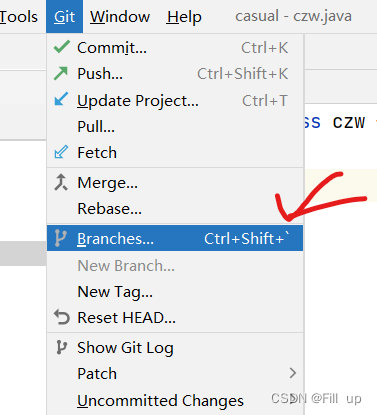

创建好分支后,便可开始编写代码,可以看右下角来确认是否建立分支成功
6.提交至本地仓库
代码发生变动后,进行点击commit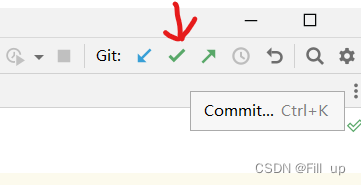
选择发生变动的地方,将其添加到本地存储库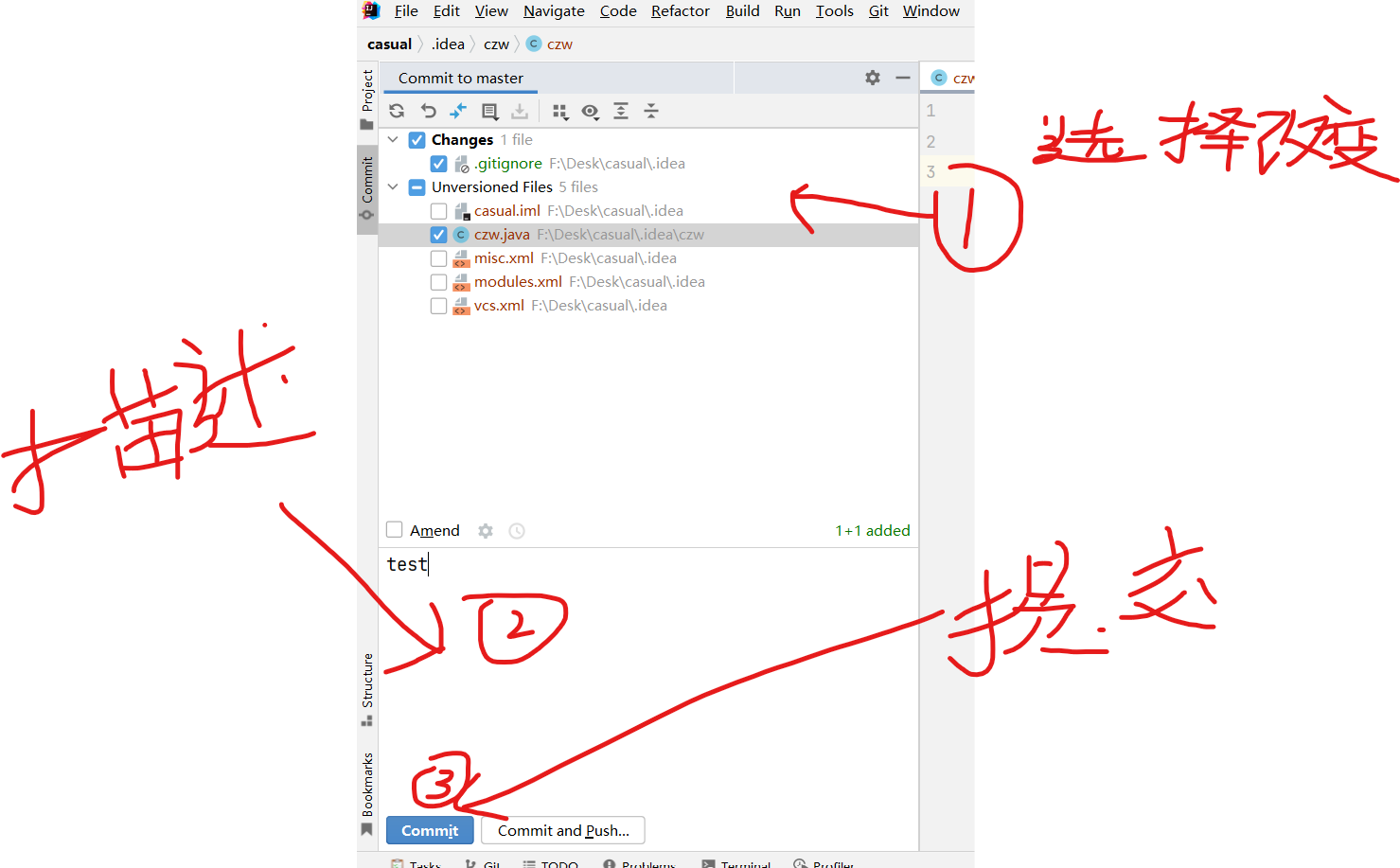
7.push代码到自己在公共仓库的分支
提交后我们需要再在IDEA上方任务栏中进行push代码,将代码推到我们共同开发的库的自己分支之中
默认应该是Define remote
点击之后,此处的URL应该是你与别人共同协作仓库的地址
即
push之后代码会出现在自己的分支中,选择自己的分支查看即可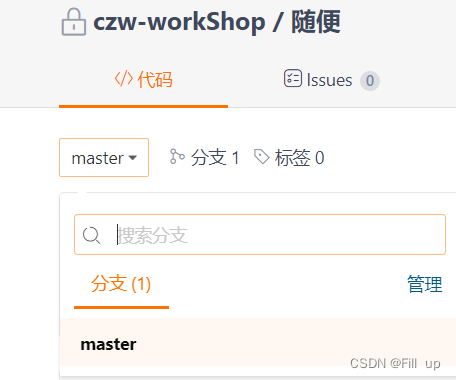
8.提出合并请求
想要将自己分支的代码合并进去协作仓库是提交Pull Request即可
将自己分支代码申请向公共仓库合并之后等待管理员审核即可。
版权归原作者 Fill up 所有, 如有侵权,请联系我们删除。